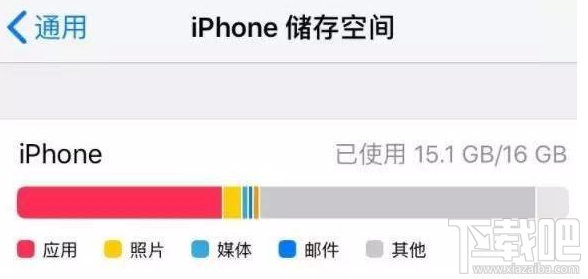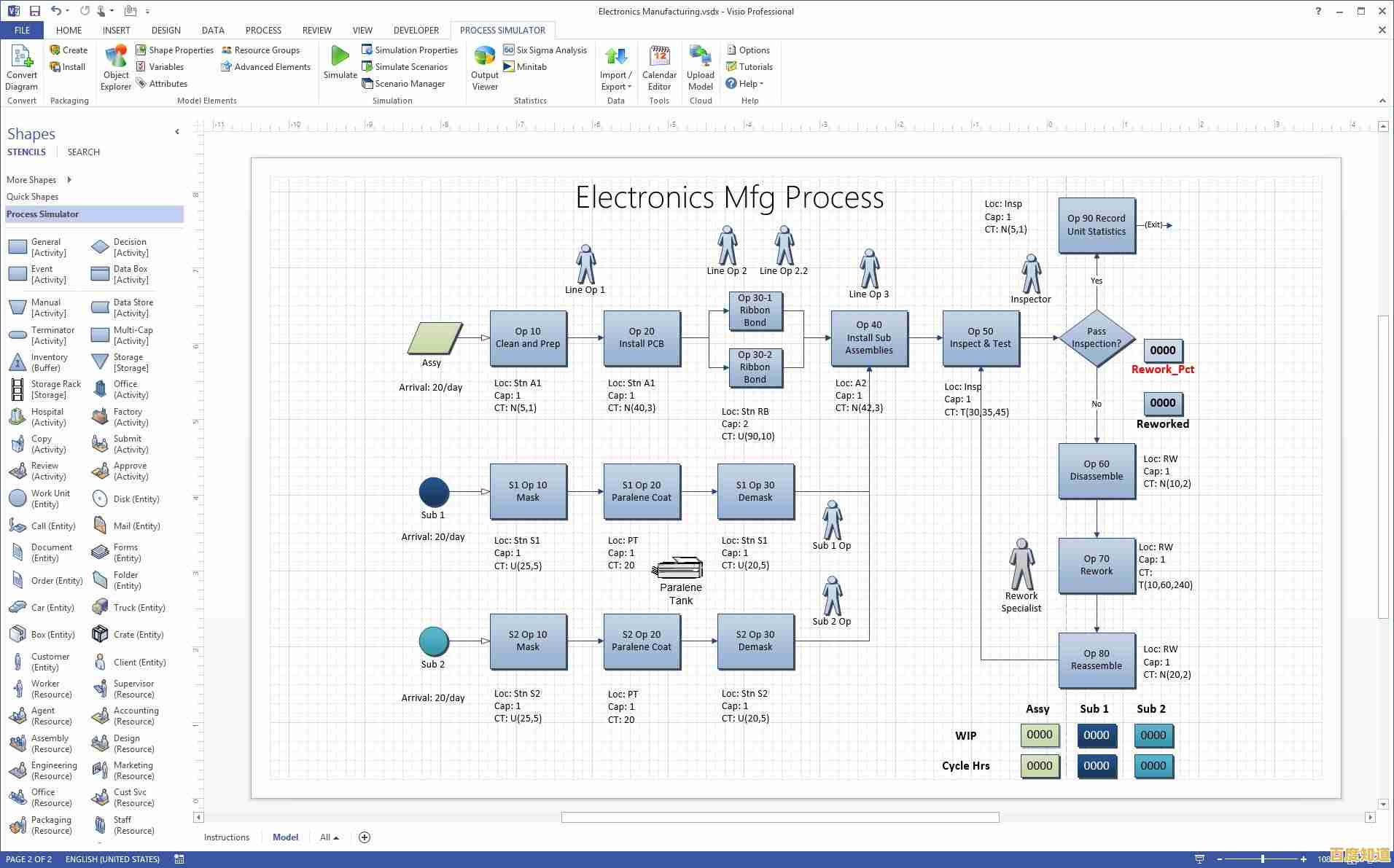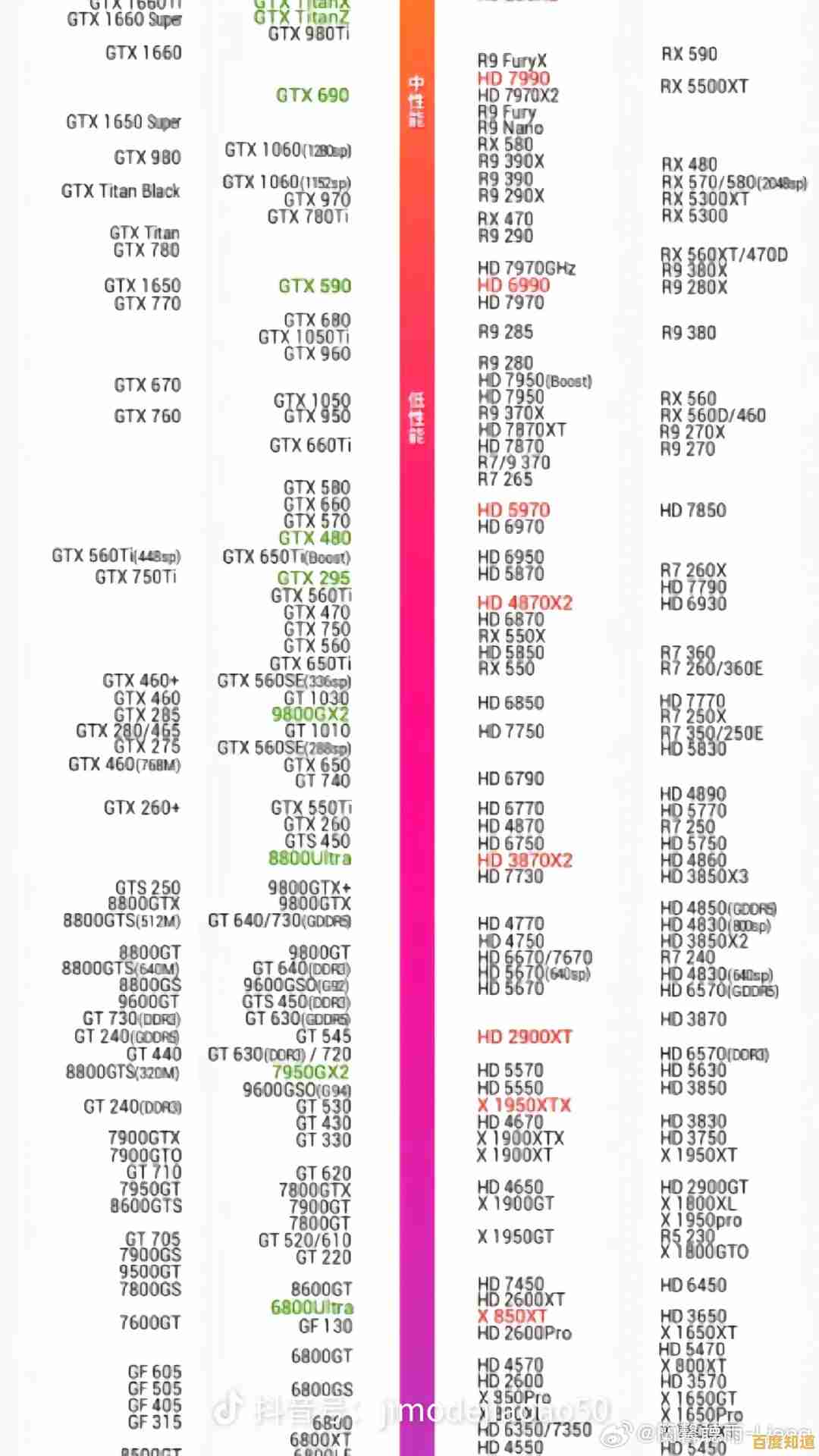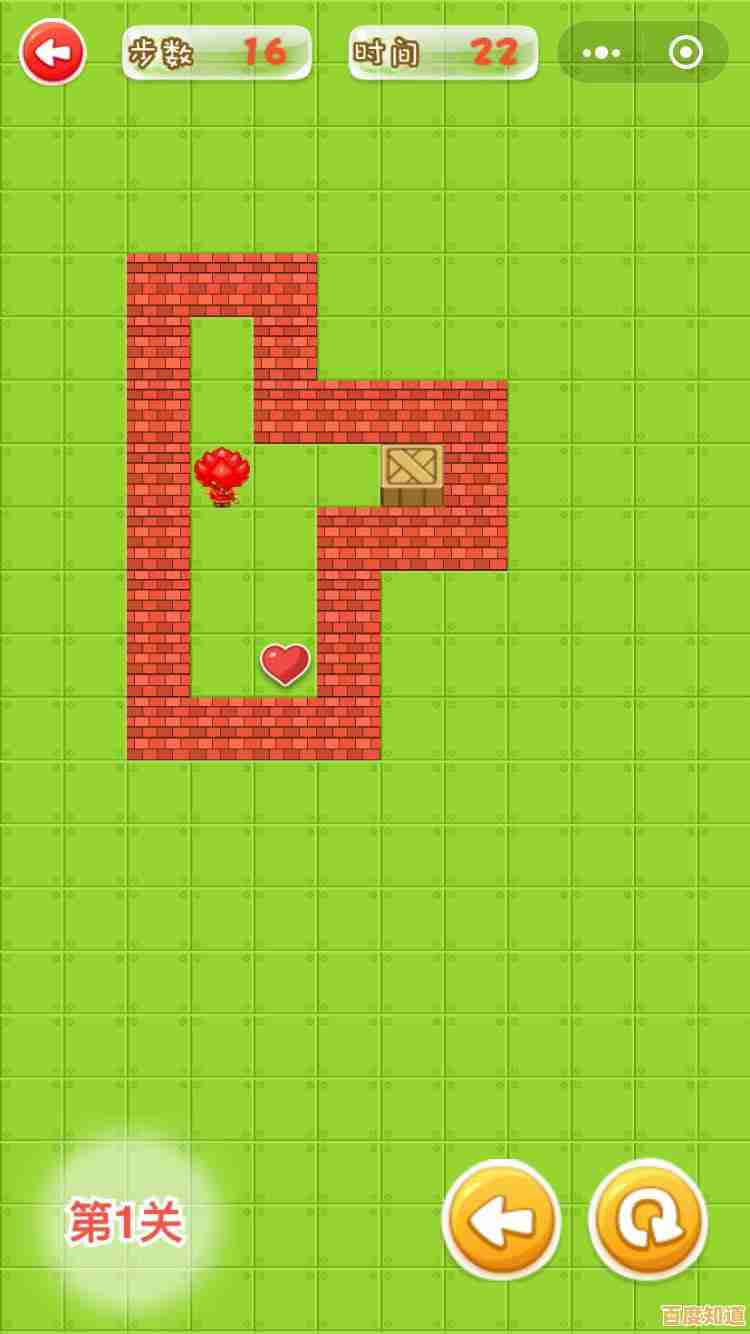探索Windows 11应用和功能的详细位置指南
- 问答
- 2025-11-04 10:20:56
- 8
要全面探索和管理Windows 11的应用与功能,主要需要通过几个核心设置区域,本指南将逐一介绍这些关键位置,并说明你能在那里找到和做些什么。
设置应用:系统配置的核心
“设置”是Windows 11的控制中心,大部分应用和功能的管理都在这里进行,你可以通过开始菜单或使用快捷键 Win + I 快速打开它。
-
应用 > 已安装的应用 (来源:Windows 11 设置应用) 这是管理你电脑上所有应用程序最主要的地方,进入“设置”后,点击左侧的“应用”,然后选择“已安装的应用”,这里会以一个可搜索的列表形式,显示你电脑上安装的所有程序(包括从微软商店安装的和从网上下载的传统桌面程序),你可以在这里进行多种操作:
- 卸载程序:找到不需要的应用,点击其右侧的三个小点,选择“卸载”。
- 高级选项:对于一些应用(尤其是从微软商店获取的UWP应用),点击这三个点选择“高级选项”,可以进入更详细的设置页面,比如管理应用的权限(如摄像头、麦克风访问权)、重置应用数据或结束应用进程。
- 排序和筛选:你可以通过点击列表上方的下拉菜单,按名称、大小或安装日期对应用进行排序,方便查找。
-
应用 > 高级应用设置 (来源:Windows 11 设置应用) 在“应用”设置页面的底部,有一个“高级应用设置”区域,这里包含一些有用的全局功能:
- 应用存档:这是Windows 11的一个新功能,旨在通过将不常用的应用压缩存档来节省磁盘空间,当你需要时再重新激活它们。
- 应用别名:管理一些命令行工具的快捷调用名称。
-
个性化 (来源:Windows 11 设置应用) 虽然不直接管理应用功能,但“个性化”设置决定了应用的外观和感觉,在这里你可以:
- 更改整个系统的主题(浅色/深色模式),这会影响大多数应用的颜色。
- 设置开始菜单、任务栏上显示哪些应用或文件夹,调整它们的布局和行为。
-
蓝牙和其他设备 及 隐私和安全性 (来源:Windows 11 设置应用) 这些部分控制着应用与硬件设备和你个人数据的交互权限,在“蓝牙和其他设备”中,你可以管理打印机、扫描仪等;在“隐私和安全性”中,你可以控制应用是否有权访问你的位置、相机、麦克风、文档文件夹等,当你安装新应用时,它请求的权限就是在这里进行管理的。
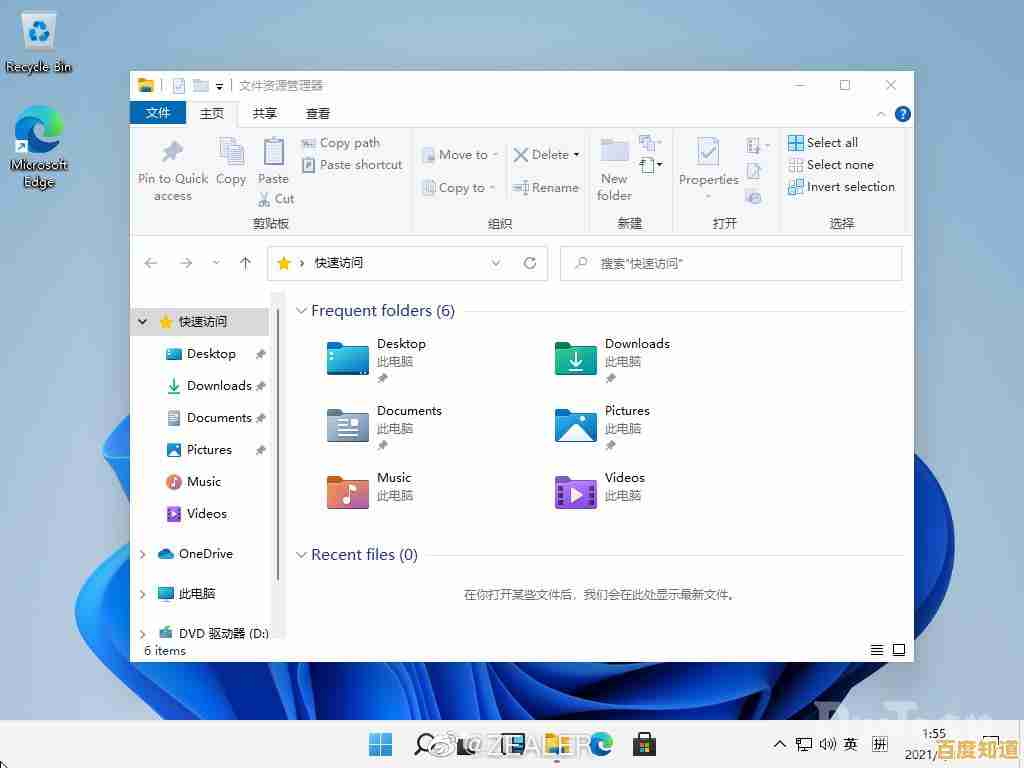
开始菜单:应用的启动台
开始菜单是你访问已安装应用最直接的地方,点击任务栏上的Windows图标或按键盘上的Windows键即可打开。
- 固定应用区域:开始菜单上半部分是你手动“固定”的常用应用图标,可以随意拖拽排序或分组。
- 所有应用列表:点击开始菜单右上角的“所有应用”按钮,会显示一个按字母顺序排列的完整应用列表,你可以通过右侧的字母索引快速跳转。
- 推荐项目:开始菜单下半部分会显示最近打开的文件或新安装的应用,方便你快速继续之前的工作。
微软商店:获取新应用的官方市场
微软商店是发现和下载新应用、游戏、电影和电视节目的主要官方渠道,它的界面设计直观,分为“主页”、“应用”、“游戏”、“电影和电视”等标签页。
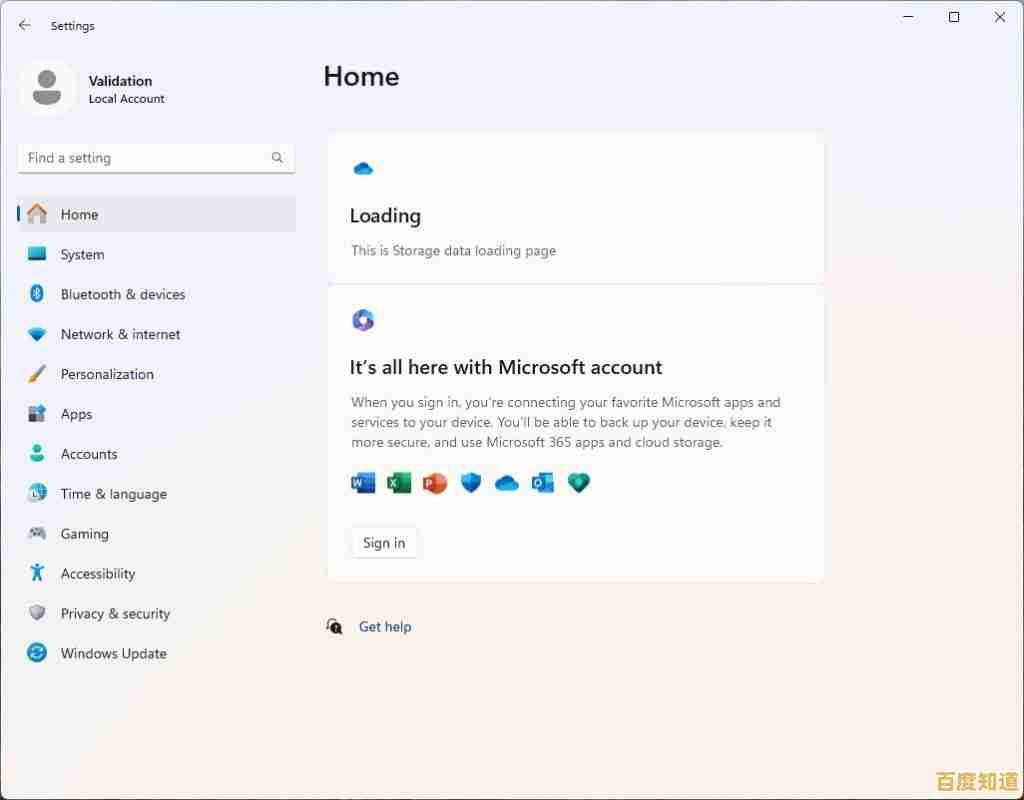
- 库:点击商店界面左下角的“库”按钮,可以看到你通过微软商店购买或下载的所有应用和历史记录,你可以在这里快速重新安装之前用过的应用。
- 商店中的应用通常会明确列出其所需的系统权限,并且在安装和更新方面比传统桌面软件更自动化、更安全。
控制面板:传统功能的高级入口
虽然Windows 11极力将功能迁移到新的“设置”应用中,但一些非常经典和高级的系统功能仍然保留在传统的“控制面板”里,你可以在开始菜单的搜索栏中直接输入“控制面板”来找到并打开它。
- 程序和功能 (来源:Windows 控制面板) 这个选项与“设置”中的“已安装的应用”功能类似,但界面是传统的列表样式,对于一些复杂的传统桌面软件,在这里卸载时可能会启动软件自带的、更详细的卸载程序。
- 卸载或更改程序:点击进入后,你可以查看程序列表,选择某个程序后,上方会出现“卸载”、“更改”或“修复”等选项,某些软件(如Microsoft Office)的“更改”选项允许你增删组件。
- 启用或关闭Windows功能 (来源:Windows 控制面板) 这是一个非常重要的高级选项,位于控制面板页面的左侧,点击后会出现一个对话框,里面列出了许多Windows系统自带但默认不安装的组件,Hyper-V”(虚拟机平台)、“Internet Information Services”(IIS,Web服务器)、“Windows沙盒”等,你可以通过勾选或取消勾选来打开或关闭这些深层功能。
搜索功能:最快的查找工具
当你记不清某个应用或设置项的具体位置时,最快捷的方法就是使用Windows搜索,直接点击任务栏上的搜索图标或按 Win + S 键,然后输入关键词(如应用名称、或“蓝牙”、“背景”等设置项名称),系统会立即从应用、设置、文件和网络中返回相关结果,你通常可以直接点击打开,无需层层导航。
通过熟悉以上这些关键位置,你就能轻松地探索、管理、自定义和优化Windows 11中的所有应用和功能,从而更高效地使用你的电脑。
本文由完芳荃于2025-11-04发表在笙亿网络策划,如有疑问,请联系我们。
本文链接:http://jiangsu.xlisi.cn/wenda/71095.html